Если у вас компьютер не стартует, не запускается или мигает лампочка на материнской плате, то это явно аппаратная проблема. Рассмотрим описание для её устранения.
Смотрим пункт раз:
Проверяем напряжение в сети 220В и исправность шнура питания.
Два:
Проверяем, не забыли ли подключить к материнской плате кабель ATX 12V — к четырехконтактному (бывает также двойным четырехконтактным) разъему поблизости процессора.
Проверяем сам БП, для особо продвинутых, берем тестер замеряем напряжения на выходах БП, для не продвинутых, берем заведомо исправный БП.
Три:
Вынимаем батарею питания BIOS, проверяем вольтаж, должно быть около 3В.
Четыре:
Все еще не работает? Вынимаем навеску из PCI слотов, ISA слотов, вынимаем видеокарту из AGP разъема (если таковой присутствует), вынимаем планки памяти, оставляем мать, БП, процессор, кулер на процессоре. Пробуем запуститься. Спикер что то пискнул? Вам повезло, по одному добавляем, что сняли и определяемся, кто именно вышел из строя из навески.
Пять:
Кому не повезло, снимаем кулер с процессора (для AMD — допустимое время работы без кулера не более 4 секунд), кладем палец одной руки на проц, палец другое руки на кнопку включения компьютера, третьей рукой придерживаем шнур питания что бы выдернуть в случае чего его из розетки. Включаем, не греется?
Вынимаем процессор из сокета(слота), слотовому переходнику протираем ноги ластиком, в сокет просто вставляем процессор, обратно (разбери-промой-собери), повторяем расположение рук — включаем, греется? Если да, то может быть стартанет…не стартануло? Далее осматриваем конденсаторы на материнской плате, если есть вздутые — заменить. Необходимо владение паяльником. Но в большинстве случаев если проц грееться мать должна стартовать, но это в большинстве.
Шесть:
Не греется проц — плохи дела, поскольку или отсутсвует питание (сгорел стабилизатор), или сдох процессор (разгоном как, не сильно увлеклись?), или сама мать. В большинстве случаев решается экспериментальным путем подмены матери(проца), что бы не морочить людям голову.
BIOS. Сигналы (писки, звуки, beepcode) и их описание
Если вышеприведенные рекомендации не помогли, спрашивайте в теме. Перед тем, как формулировать собственно вопрос, опишите, пожалуйста:
1) Конфигурацию компьютера:
— параметры блока питания (производитель, тип, мощность, сила тока по каждому из каналов);
— тип материнской платы
(полезно дать ссылку на соответствующую страницу производителя) , процессор, память, видеокарта, HDD и прочая периферия;
— тип и версия операционной системы; дополнительное специфическое ПО.
2) При каких условиях или после какого события начала проявляться проблема:
— сразу после покупки(сборки) компьютера;
— после установки ОС(другого ПО)изменения разбивки HDD на разделы;
— после внезапного выключения питания;
— после установки(замены) комплектующих;
— после разгона;
— после обновления BIOS;
— после изменения настроек в BIOS или в ОС;
— без видимых причин (все же постарайтесь вспомнить, что произошло — просто так ничего не бывает).
3) Дополнительную информацию, которая с Вашей точки зрения могла бы быть полезной. Помните, что Ваш компьютер под рукой у
Вас
, а отвечающему на Ваш вопрос иногда приходится догадываться о тех или иных его особенностях.
Чем более точно будет описана проблема и условия ее возникновения(проявления), тем больше вероятность быстрого и успешного решения.
Доброго дня друзья, сейчас постараемся разобраться со следующей проблемой, если монитор не включается а лампочка при этом мигает.
Теперь мы разделим эту проблему на три направления:
1 Если лампочка мигает на мониторе, а на системном блоке не мигает.
2 Если лампочка не мигает на мониторе, а на системном блоке мигает.
3 Если лампочка мигает и на мониторе и на системном блоке.
Во всех этих случаях после нажатия кнопки Power не происходит реакции, то есть на мониторе продолжает оставаться черный экран.
Итак во всех этих проблемах монитор не выполняет свою функцию, а значит не показывает изображение. Если монитор не исправен, то его нужно везти в сервисный центр. Но не спешите торопиться с выводами, дело в том что при подобных проблемах, да и вообще мониторы относительно редко выходят из строя. Для того что бы понять нужно ли обращаться в сервисный центр монитор, предварительно необходимо исключить остальные, возможные (в том числе и мелкие) неисправности до него. Итак поехали.
Как быстро проверить работоспособность монитора?
Это очень просто, необходимо отключить монитор от питания, затем отключить кабель по которому подается изображение. И включить питание снова, если монитор работает то на экране появиться картинка с надписью «Подключите кабель» или «Check Signal Cable»
Если вы увидели такое изображение, то с большой вероятностью можно предположить что ваш монитор работает, а проблема скрывается в системном блоке или же кабеле передающем изображение от него. Подробнее смотрим ниже.
Если лампочка мигает на мониторе, а на системном не мигает.
И не светиться. Тут хотелось бы отметить, что при нажатии кнопки питания компьютер должен издавать характерный звук стартующего охлаждения (выдув воздуха). Если этого звука нет, значит дело не в мониторе а в системном блоке. Возможно на него не податься питание, проверьте подключен ли системный блок к розетке. Проверьте саму розетку, включите в нее светильник например.
Если в сети есть напряжение, кабель питания к компьютеру подключен плотно, не переломан а сзади системного блока тумблер питания находиться в положении «ON». И системный блок не подает признаков жизни (звуков, сигналов, мерцания световых индикаторов). То неисправность в системном блоке, обратитесь к специалисту.
Здесь хотелось бы отметить что как правило, если системный блок не работает то монитор обычно на экране отображает картинку с надписью (нет сигнала).
Если лампочка не мигает на мониторе, а на системном блоке мигает.
1 Самая распространенная причина в такой ситуации — банальна, монитор отключен кнопкой питания. Попробуйте ее нажать, если это не сработало переходите к следующему пункту действий.
2 Проверьте включен ли монитор в розетку. Есть ли в данной розетке, переноске — питание. Попробуйте к ней подключить любое другое устройство, что бы убедиться в наличии напряжения в сети (например светильник).
3 Проверьте подключение кабеля питания к монитору. Дело в том что со временем, особенно когда монитор двигают, кабель питания немного высовывается из гнезда питания, при этом не выпадая полностью. Вытащите кабель, затем плотно вставьте его обратно.
Если лампочка мигает и на мониторе и на системном блоке.
Тут собственно вопрос можно рассмотреть по следующему сценарию. После нажатия кнопки питания на системном блоке, компьютер зашумел, то есть запустился. Монитор при этом работает но вместо изображения черный экран. Тут возможны несколько вариантов проблемы.
1 Попробуйте нажать кнопку «Автонастройка» если такая есть на мониторе.
2 Проблема может быть связана с неправильной работой операционной системы. В таком случае при включении компьютера изображение появиться а потом потухнет. При таком раскладе рекомендуется переустановить операционную систему.
3 Также отсутствие изображения может являться причиной сбоя работы драйвера видеокарты. Это конечно маловероятно, потому что если драйвер работает не корректно то изображение просто будет не таким четким.
4 Проблема может быть аппаратная, к примеру вышла из строя видеокарта. Тут конечно нужно обращаться к специалисту.
В заключении хотелось бы сказать, что специалист очень быстро определит характер проблемы. Поэтому не стесняйтесь привлекать к этому делу посторонних, особенно если такие есть среди ваших друзей или соседей.
Бывает так, что включаешь компьютер, а индикатор на мониторе продолжает мигать, монитор не включается. Или индикатор переключается в режим «Монитор включён», а изображения на мониторе нет. Так или иначе, проявляются различные неполадки в работе монитора компьютера. Неприятно, ведь без монитора работать невозможно. Почему не включается монитор?
Как узнать причину? Как устранить неисправность монитора?
Не работает монитор. Как узнать, почему не включается монитор.
Если компьютер запускается без ошибок (один короткий писк встроенного динамика), но монитор по прежнему не включается, первым делом, следует проверить наличие питания и плотность соединений на шнурах питания и данных.
Проверяем питание монитора. Если индикатор питания горит, то питание подводится.
Выключаем компьютер — удерживаем кнопку «Питание» на системном блоке 4 секунды — вентиляторы прекратят крутиться, компьютер выключится. Некоторые мониторы выводят картину «Отсутствует сигнал» («No Signal» и подобные), если отключить кабель от выхода видеокарты. Отключаем кабель от видеокарты и смотрим, есть ли изменения в работе монитора. Если на мониторе появилась заветная табличка, то проблема, вероятнее всего, в видеокарте.
Если монитор изначально не реагирует на подключение кабеля (то есть при отсутствии подключения не выводит табличку об отсутствии подключения сигнального кабеля, то данный метод выяснения причины, почему не работает монитор, не подходит.
Большинство современных мониторов оборудованы двумя видеовходами (например, DVI и D-SUB), а видеокарты — двумя или тремя выходами для подключения мониторов.


Причину того, почему не включается монитор можно выяснить, подключив сигнальный кабель в другой вывод видеокарты и в другой вход монитора. Нередки случаи, когда в мониторах и видеокартах выгорает один из двух входов/выходов.
Иногда для подключения в другой разъём видеокарты может пригодиться переходник D-SUB-DVI, который идёт в комплекте к некоторым видеокартам, мониторам (его можно приобрести в магазине отдельно).

Некоторые материнские платы оборудованы встроенными видеокартами или имеют выводы для сигнала со встроенной в процессор видеокарты. Можно подключить монитор к выводам с материнской платы. Таким образом мы исключим внешнюю видеокарту, как возможную причину того, что не работает монитор.
Мигает монитор, почему?
Если монитор включается, но мигает — картинка есть, но подсветка мерцает или засвечена только часть монитора, а часть очень тёмная,то проблема, вероятнее всего, в контроллере монитора или в плате управления подсветкой. В данном случае придётся обратиться к специалистам по ремонту мониторов.
Если появляются артефакты изображения на мониторе (некоторые пиксели становятся зелёными, красными или синими), причиной этого может быть неисправность видеокарты — чрезмерный разгон, прожарка контактной площадки чипа или памяти, перегрев электронных компонентов.
| Как Вам? — |
Источник: interweber.ru
Почему мигает экран монитора и что делать – 6 способов исправления в Windows 10

Монитор – незаменимый компонент любого компьютера. С его помощью пользователь потребляет контент, и без экрана взаимодействие с ПК было бы невозможным. Поэтому любая проблема, связанная с дисплеем, вызывает массу неудобств и требует немедленного вмешательства. Если у вас мигает экран монитора, и не понятно, что делать на Windows 10 для устранения подобных неполадок, обратитесь к помощи инструкции, в которой подробно описан каждый шаг решения.
Причины проблемы
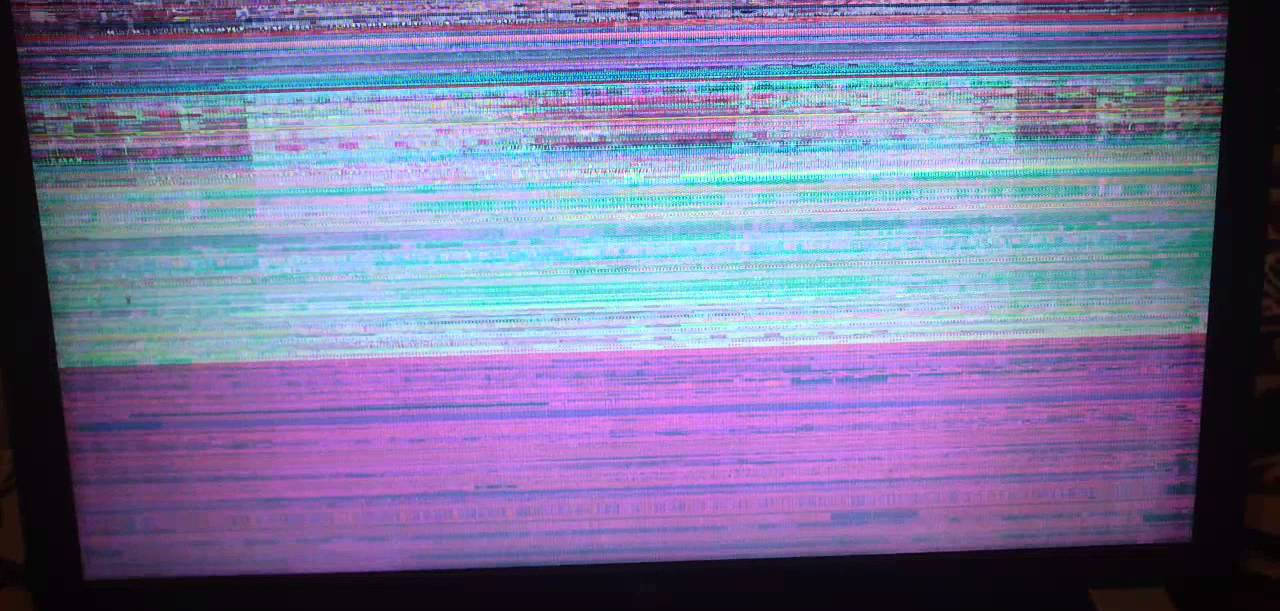
Для начала определим факторы, вызывающие такую неполадку, когда экран мерцает черным. Их можно поделить на аппаратные и программные. В первом случае речь идет о физическом повреждении монитора или соединительного кабеля. В ситуации с программными факторами причин возникновения проблемы намного больше:
- устаревший или неисправный драйвер;
- конфликт ПО;
- неправильно выставленные настройки;
- сбой в работе ОС;
- вирусы.
Список возможных вариантов можно смело расширить еще на несколько позиций, и тогда количество потенциальных причин возникновения проблемы достигнет десяти штук. Все это делает процесс устранения неполадок энергозатратным и довольно сложным, однако устранить мерцание удается без необязательной траты свободного времени при условии соблюдения всех требований инструкции.

Методы устранения мерцания экрана
Способы решения проблемы связаны с причинами, вызвавшими неполадки. Однако среднестатистическому пользователю сложно самостоятельно определить фактор, повлиявший на периодические мерцания. Поэтому рекомендуется действовать в соответствии с алгоритмом, в котором проанализированы все возможные факторы.
Важно. Несмотря на то, что проблема решается программным путем, не лишним будет проверить аппаратное состояние монитора, а также подключить его к другому ПО. Это позволит исключить (или подтвердить) факт физической поломки.
Отключение службы Windows 10
Как ни странно, чаще всего некорректное отображение элементов интерфейса на экране компьютера связано с неправильной работой некоторых стандартных служб Windows. Попробуйте их отключить, чтобы решить проблему:
- Запустите окно «Выполнить» комбинацией клавиш «Win» + «R».
- Введите запрос «services.msc».
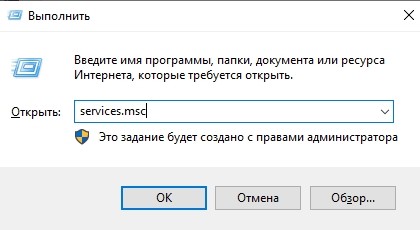
- Нажмите на кнопку «ОК».
- Найдите параметры «Отчеты о проблемах и их решение» и «Служба регистрации ошибок Windows», а затем отключите их, кликнув по названию ПКМ, и нажав соответствующую кнопку во всплывающем окне.

Такие нехитрые действия должны привести к полному исчезновению мерцания. Если этого не произошло – ключ к решению проблемы нужно искать в других факторах.

Обновление видеодрайвера
Если у вас постоянно обновляется рабочий стол или мерцает экран в играх, то, скорее всего, неполадки связаны с проблемами графического адаптера. Не стоит беспокоиться, полагая, что видеокарта вышла из строя. Порой ошибка бывает вызвана использованием устаревших драйверов:
- Щелкните ПКМ по значку «Пуск».
- Запустите «Диспетчер устройств».

- После запуска интерфейса раскройте вкладку «Графические адаптеры».

- Кликните ПКМ по названию видеокарты.
- Нажмите на кнопку «Обновить драйвер».
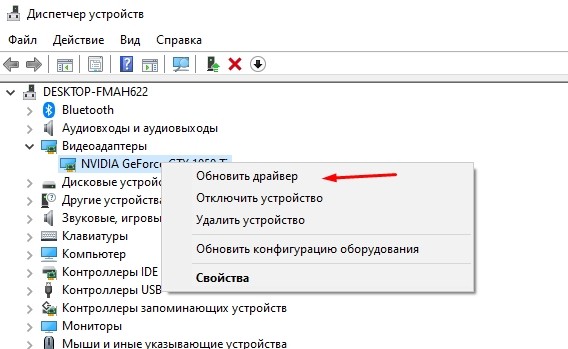
Порой одним лишь обновлением ПО решить проблему не удается. Тем более, что Windows 10 не всегда в состоянии найти актуальный драйвер. В подобной ситуации предлагается установить софт вручную, скачав дистрибутив с официального сайта производителя видеокарты. Еще одной рекомендацией является предварительный откат драйвера и последующая установка самого свежего ПО.
Удаление проблемных программ
Порой тот факт, что экран периодически моргает, связывают не с проблемами видеокарты, а с конфликтами приложений. Чаще всего на мерцание монитора влияют следующие программы:
- Norton Antivirus;
- iCloud;
- IDT Audio.
Временно удалите их, чтобы подтвердить или опровергнуть причастность стороннего софта к возникновению проблемы. Также не стоит наивно полагать, будто ошибки появляются только при использовании обозначенных приложений. Это лишь те программы, чья причастность была доказана разными пользователями компьютеров на базе Windows 10. Вероятно, есть и другой проблемный софт.

Проверка на вирусы
Вредоносное ПО по-разному влияет на компьютер. Иногда наличие вирусов выражается в мерцании экрана, что, как минимум, нельзя исключать и в вашей ситуации. Установите на компьютер Kaspersky Internet Security, Avast или любой другой антивирусный софт и запустите полноценную проверку ПК.
Если у вас нет возможности обратиться к помощи стороннего софта, воспользуйтесь встроенным защитником Windows. Вы найдете его в «Параметрах», а точнее – в разделе «Обновление и безопасность». Длительность сканирования будет зависеть от заполненности накопителя, а по итогам проверки будет представлен список проблемных файлов, которые нужно удалить для устранения разного рода неполадок.

Исправление поврежденных системных файлов
Если программа обнаружит вирусы, но их удаление не приведет к устранению мерцания, то вредоносное ПО уже успело повредить системные файлы. Убрать подобного рода ошибки можно следующим образом:
- Щелкните ПКМ по значку «Пуск».
- Запустите Командную строку с правами Администратора.
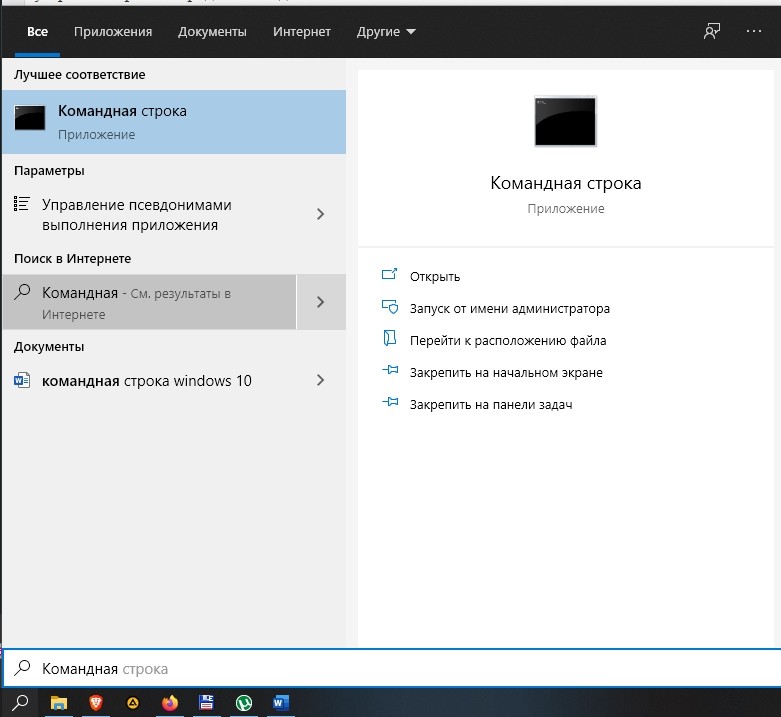
- Введите запрос «sfc /scannow».
- Нажмите на клавишу «Enter».
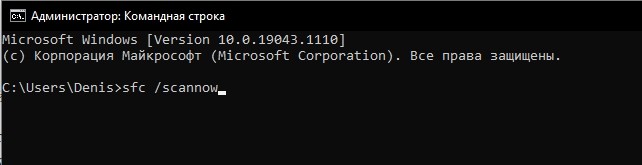
Далее запустится процесс сканирования системного диска, по итогам которого Windows 10 восстановит поврежденные файлы. В то же время есть вероятность, что отдельные элементы ОС будет нельзя восстановить, и тогда придется переустанавливать всю систему.
Обновление ОС
Windows 10 периодически обновляется и, чтобы компьютер всегда оставался «в тонусе», необходимо своевременно устанавливать апдейты. Если вы забыли об этом, то обратитесь к инструкции:
- Откройте «Параметры» через меню «Пуск».

- Перейдите в раздел «Обновление и безопасность», а затем – «Центр обновления Windows».

- Проверьте наличие апдейтов и установите недостающие обновления.
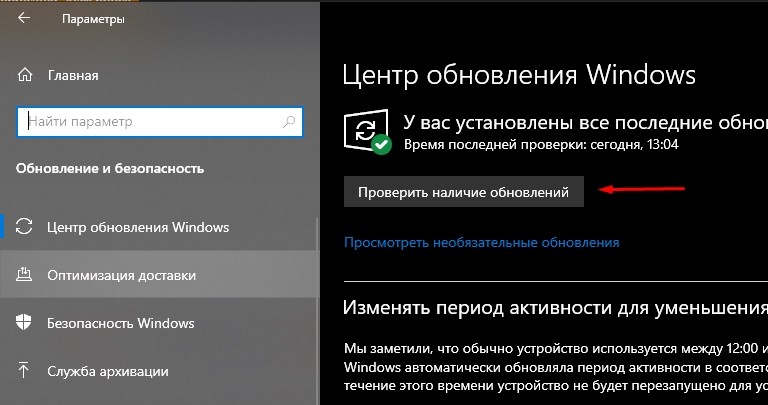
Помните, что апдейты будут обнаружены и установлены только в том случае, если компьютер подключен к интернету. Обязательно проверьте стабильность соединения перед выполнением операции.
Источник: it-tehnik.ru
Монитор при включении мерцает после работает нормально

Dorofeev_Gleb Мониторы 69 просмотров Вопрос задан 1 год назад
Ответов на вопрос: 19

Kiselyov_Yuriy 1 год назад

Vagner 1 год назад
Добрый день. Для точности проверьте либо с другим системным блоком либо просто подключенным к сети без него. Если ситуация осталась значит необходим ремонт монитора,если с другим системником все работает,необходимо проверять компьютер.

Bragin 1 год назад
Возможно проблема по питанию лампы или в самой лампе дисплея.ремонт около 1500р

Czvetkov_Nikolay 1 год назад
ремонт монитора у нас стоит 1500р

Kononov_Timofey 1 год назад
Похоже сломан блок питания монитора. Кстати в этом мониторе нет лампы, это led монитор

Vlasov 1 год назад
скорее всего нужен ремонт блока питания монитора, для верности подключите его к телевизору

Davydov_Gleb 1 год назад
Сначала нужно определить, дело в мониторе или видеокарте. Попробуйте подключить моник к другому компу. Если ситуация повторится, то несите монитор в СЦ. Скорее всего, проблемы с блоком питания. Ремонт 1000-1500 рублей.
Если же монитор работает нормально, везите в СЦ системный блок.

Muravyov_Egor 1 год назад
Попробуйте включить монитор с отключенным от системного блока сигнальным шнуром. Если экран будет светиться постоянно с надписью «Нет сигнала», то дело вряд ли в мониторе. Возможно некорректно установлено разрешение экрана в настройках видеокарты сист.блока и монитор его не поддерживает. Надо пробовать его менять на другом мониторе (лучше кинескопном)

Ermakov_Mihail 1 год назад
Ремонт блока питания от 2500-3500 рублей.

Muravyov_Grigoriy 1 год назад
Проблема в неисправных электролитах БП, первоначальная стоимость ремонта будет 1200р.

Esipov 1 год назад
Похоже проблема по питанию подсветки или в самой подсветке дисплея. Ремонт 1300р

Sergeev 1 год назад
Подключите ваш моник к другому источнику видео сигнала и убедитесь что с другим источником он ведет себя так же.
Если монитор ведет себя нормально с другим источником видеосигнала, значит проблема в драйверах или видеокарте, но если монитор ведет себя так же, Значит нужно менять Конденсаторы во вторичной цепи питания.

Czvetkov_Nikolay 1 год назад
Поскольку в начале ролика на дисплее видно четкое поверх мерцаний «окошко» «Autoconfig», полагаю, что с самим монитором все как надо.
Исходя из того, что мерцания пропадают при загрузке ОС, кабель и соединения также в порядке.
Насколько я догадываюсь, мерцания либо есть, либо нет при смене видеорежимов, а стало быть причина в видеокарте.

Fyodor 1 год назад
Если подключено по VGA, то сначала проверьте кабель.

Ershov_Matvey 1 год назад
У меня точно подобная ситуация была.
Вдобавок у меня ещё и монитор пищал высокими тонами, проблема оказалось в
дросселе.
Многие говорили надо его заменить — то есть выпаять и поставить новый, но я побоялся.
Так же я читал что дроссель можно «успокоить» залив его эпоксидной смолой — этого я тоже не стал делать.
Сделал «на коленке» — взял саморез, острый конец затупил о камень и в крутил в корпус монитора точно попав сточенным концом в дроссель и не много подкрутив отвёрткой прижал сильнее дроссель к плате и все стало работать нормально. Конечно это извращение — но я не хотел нести монитор в сервис, не было ни времени ни гарантии.
Прежде чем все это делать нажмите пальцем (в перчатке) на дроссель — если поможет — то все как надо и можно «прижать саморезом», если нет то проконсультируйтесь с любым радиоэлектроником.
Успехов! 🙂
Источник: ispravimo.ru